Zaawansowane sterowanie TRX
W standardowym oknie znajduje się kilka podstawowych funkcji do obsługi transceivera. Lista urządzeń jest całkiem spora i konfigurowana w Omnirig. Jeżeli Twojego urządzenia nie ma na liście można spróbować wybrać podobne tego samego producenta i powinno działać.
Wprowadziłem możliwość zaawansowanego sterowania wybranymi TRX. Są to :
- FT_710
- FT_891
- FT_991A,
- FTDX10
- FTDX101D
- FTDX101MP
- IC_705
- IC_7100
- IC_7300
- IC_7600 (w przygotowaniu)
Podstawowe pytanie dlaczego? Jest kilka odpowiedzi:
- możliwość skonfigurowania pracy zdalnej
- możliwość używania zaawansowanych opcji przez osoby niewidome
- szybsze znalezienie niektórych funkcji niż przeszukiwanie menu
- itd….
Najpierw należy skonfigurować program w tym celu klikamy Menu->Konfiguracja TRX
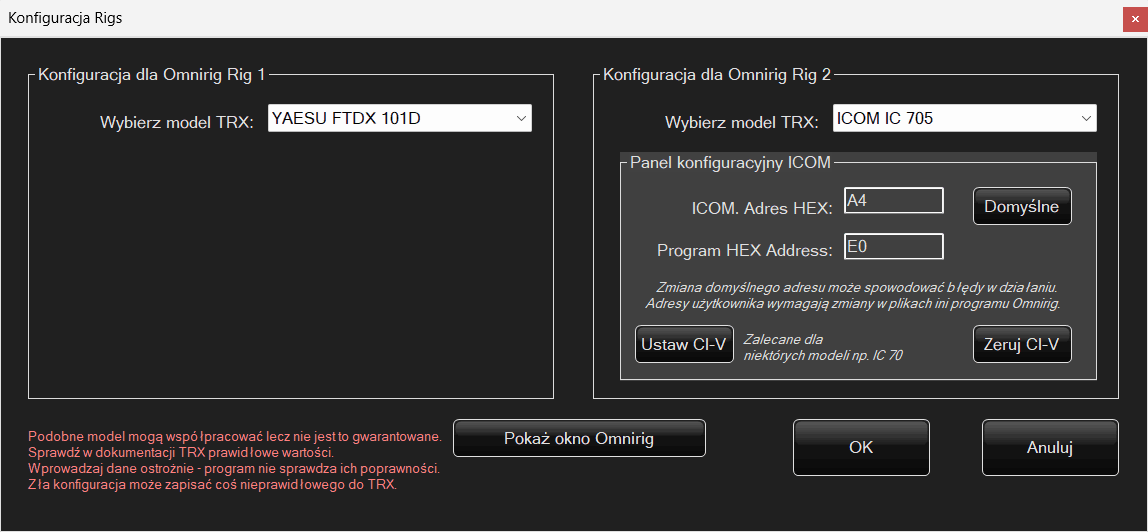
Tutaj konfiguruje się odpowiednio urządzenia dla Rig1 i Rig2 Omnirig. Zmiana Rig zmieni także automatycznie urządzenie.
Nie miałem możliwości testowania wszystkich urządzeń !!! Niektóre opcje mogą nie do końca działać prawidłowo.
Po wybraniu i skonfigurowaniu urządzenia można włączyć opcję Pokaż panel TRX.
W zależności od wybranego urządzenia oraz modelu panele mogą się różnić.
Gdy wybrane są modele YASEU:
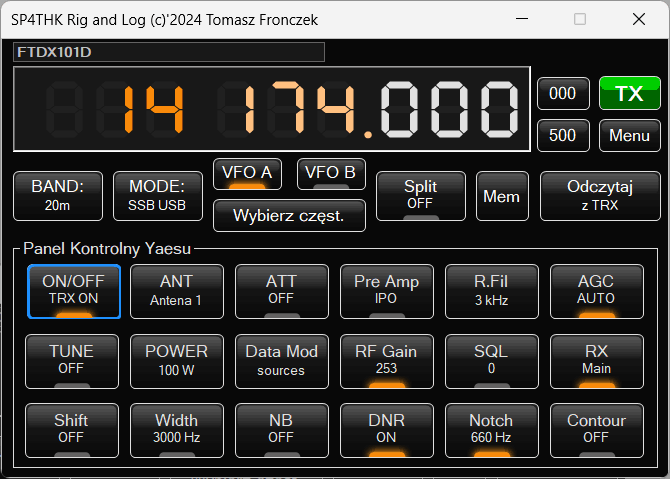
Modele ICOM:
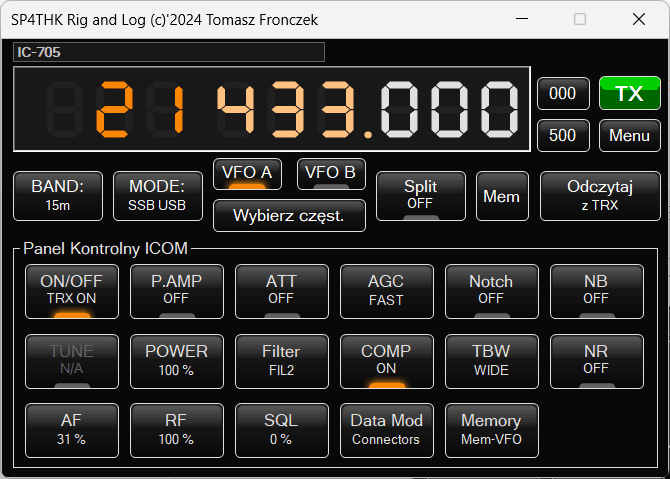
Wszystkie opcje mają swój skrót. Skróty są dwuliterowe według swojej nazwy np. klawisz AGC ma skrót CTRL-ALT-A CTRL-ALT-G wyjątkiem może być DNR:
Jeżeli korzystasz z programu dla niewidomych czytającego informacje z ekranu NVDA i transceivera YAESU
Funkcja DNR wymaga skrótu ALT-CTRL-D ALT-CTRL-N co się kłóci z domyślnym skrótem do NVDA. Należy albo skonfigurować inny skrót dla NVDA albo zapamiętać, że inaczej jak w innych opcjach DNR można uruchomić standardowo ALT – CTRL D N i dodatkowo za pomocą ALT-CTRL-N ALT-CTRL-R gdyby domyślny sposób kłócił się z konfiguracją NVDA
Program NIE ODCZYTUJE na bieżąco wszystkich parametrów. Wynika to z asynchronicznej pracy Omnirig i dużych opóźnień. Mogłoby to spowodować konflikty danych i pokazywanie „głupot” przez program np. ustawiono poziom filtra z 64 na 128 ale jeszcze przez 10 sekund TRX nie zwrócił poprawnej nowej informacji za to kilka starych danych.
Dlatego dane odczytywane są na początku pojawienia się okna lub po naciśnięciu przycisku Odczytaj z TRX.
Włączanie i wyłączanie transceivera są funkcjami które nie gwarantują 100% sukcesu. Zależy to od kilku czynników windowsa, urządzeń itd. Stąd pojawia się ostrzeżenie przed ich użyciem, że mogą nie zadziałać. A także po ich uruchomieniu może być konieczny restart programu omnirig. (CTRL-F3 i OK)
Po kliknięciu prostszych funkcji składających się z kilku opcji otwiera się okno z przyciskami Menu z ich wyborem jak w opcjach BAND lub MODE.
Dodatkowo niektóre opcje wymagają podania parametru np. Shift czy Width wtedy pojawi się okno zaawansowane do sterowania załączenia właściwości jak i suwaki do ustawienia wielkości.
Filtry mogą być proste z jednym suwakiem, lub bardziej skomplikowane z dwoma lub trzema. Zależne to jest od konkretnego filtru i producenta jak rozwiązał sterowanie niektórymi ustawieniami:
Np. filtr Speech Compresor:
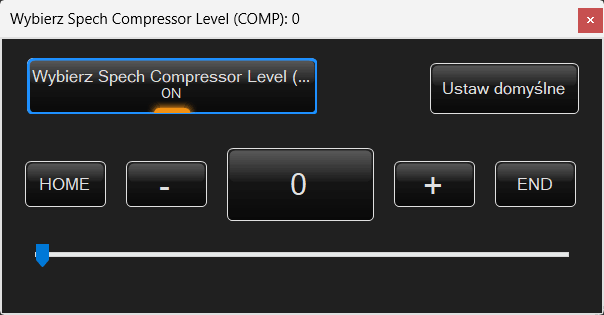
Albo filtr Noise Balancer:
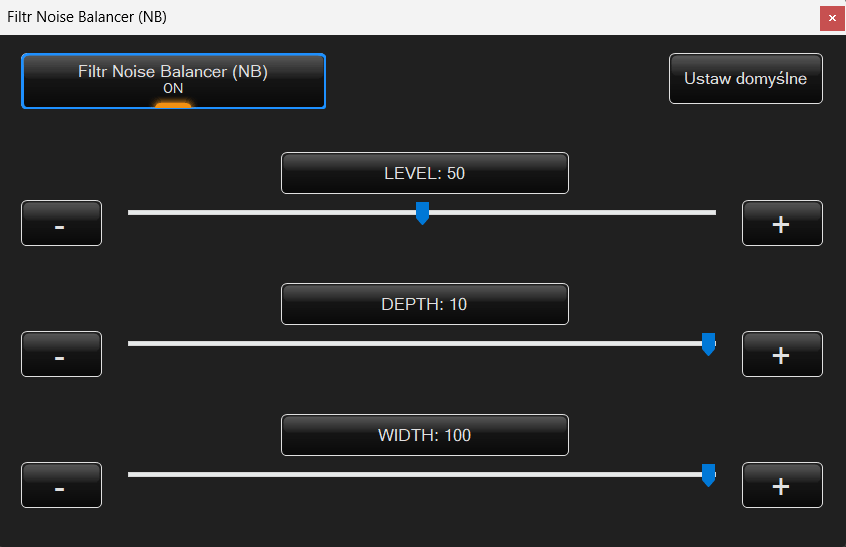
Wartość można wybierać przesuwając suwak/suwaki ,ale też klikając w duży przycisk na środku z wyświetloną wartością funkcji
Tutaj także działają skróty klawiaturowe
Klawiszy PLUS, MINUS, HOME, END, ESC nie trzeba przedstawiać.
F2 pełni taką samą funkcje jak wszędzie zaznacza pierwszy przycisk.
Klawisze PLUS MINUS z CTRL – przyspieszają zmiany. Domyślnie wartość zmienia się o 1. np. gdy było to 10 nacisnęliśmy plus wartość zmieni się na 11. użycie CTRL zwiększa tą wartość do 1/10 maksimum. Np. dla wartości z zakresu od 0 do 100 będzie to 10 od 0 do 255 będzie to 25 a od 0 do 10 – 1.
CTRL-O – zmienia stan filtru ON/OFF
CTRL-D – ustawia wartość domyślną
CTRL-F – pozwala na wpisanie parametru z klawiatury.
W zależności od opcji wygląd okienka może się nieco różnić niektóre klawisze mogą być niedostępne lub niewidoczne.
W trybie dla niewidomych okno edycji filtru okrojone jest do minimum. Schowane są suwaki i zbędne przyciski. Oczywiście skróty od nich działają. Na widoku pozostaje przycisk od włączania wyłączania opcji (ON/OFF), przycisk z wartością domyślną jak i przycisk z wartością bieżącą.
Tak wygląda większość filtrów jednak są drobne różnice.
- Gdy filtr ma wartość w Hz to po kliknięciu w wartość wyświetli się znane okno z częstotliwością.
- Gdy jest to liczba wyświetli się okno do wprowadzenia liczby.
- Width w Yaesu jest co pewien krok wobec czego nie ustawia się tego płynnie lecz ze skokiem. A edycja wartości pokaże listę do wyboru.
Niektóre filtry mają wiele ustawień dlatego czasem pojawi się najpierw lista do wyboru z ustawieniami gdzie na samym końcu jest edycja wartości filtru ze znanym już okienkiem. Brzmi skomplikowanie ale warto sobie przeklinać opcje i wszystko się wyjaśni.
ICOM ma tendencje do różnego traktowania różnych zmiennych np. wartość wyświetlana w urządzeniu jest od 0 do 100 albo od 0 do 100% albo od 0 do 15. Ma się to nijak do zakresu wartości które trzeba wysłać. Raz jest to jeden do jednego czyli np. dla zakresu 0-15 jest to 0-15 ale najczęściej jest tak, że dla zakresu od 0 do 100 np. % odpowiadają rzeczywiste wartości od 0 do 255. Wobec czego czasem wartości wyświetlane mogą się różnić np. o 1. Może to wynikać z różnych zaokrągleń w przeliczaniu różnych zakresów np. 0-255 do 0-100 i odwrotnie. Jest to ta sama wartość jednak inaczej zinterpretowana i przeliczona.





